Modelos do 190 ao 198
Saltar índice da informaciónModelo 190 Presentación mediante formulario
A presentación do modelo 190 pode realizarse mediante o formulario web dispoñible na Sede electrónica; permite a formalización da declaración, a súa validación e almacenaxe na nube para recuperar a sesión de traballo noutro momento, e a presentación dos rexistros correctos que inclúa a declaración.
Ten en conta que o formulario web está dispoñible se a declaración contén ata 40.000 rexistros. Se supera este limiar, terás que utilizar a opción de presentación mediante ficheiro.
A presentación por Internet require identificarse con certificado electrónico, DNIE ou Cl@ve do declarante. Ademais do propio titular da declaración tamén pode presentara un terceiro que actúe no seu nome, xa sexa un colaborador social ou un apoderado a realizar o trámite.
Recomendámosche depurar, previamente á presentación da declaración, o censo dos declarados mediante o servizo de identificación fiscal para evitar erros de identificación. Para iso podes utilizar a opción dispoñible na web: "Comprobación dun NIF de terceiros a efectos censuais" situado en "Axuda", "Identificación fiscal" do apartado "Campaña declaracións informativas 2025".
Esta consulta encóntrase tamén nas xestións do modelo 030 dentro de "Censos, NIF e domicilio fiscal".
Para visualizar correctamente todas as partes do formulario, antes de acceder, comproba o zoom e tamaño de letra establecida no navegador (unha vez presentada a declaración podes volver ao zoom e tamaño de letra anterior).
-
Na Microsoft Edge, accede aos tres puntos horizontais, en zoom selecciona 100% cos signos "+" e "-". Volve aos tres puntos horizontais para entrar en "Configuración", selecciona "Aparencia" e en "Fuentes", "Tamaño da fonte "selecciona "Mediano (recomendado)", en "Zoom da páxina "selecciona 100%.
-
No google Chrome, accede a "Configuración" (desde os tres puntos verticais), "Aspecto", "Tamaño da fonte "e selecciona "Mediano (recomendado)", en "Zoom da páxina "selecciona 100%. Tamén desde "Achegar/afastar" podes seleccionar o zoom a 100%.
-
No Mozilla Firefox, accede á icona de tres raias, en "Tamaño" selecciona 100% cos signos "+" e "-", pulsa "Opcións", "Xeral", "Idioma e aparencia" e en "Tipografías e cores" selecciona un tamaño inferior ao actual, se non ves correctamente o formulario.
- En Safari, accede a "Visualización", "Ampliar" ou "Reducir".
Tras identificarche, na xanela emerxente, escolle unha das opcións para acceder ao formulario:
- Continuar. Permíteche dar de alta unha nova declaración introducindo todos os datos. Indica o NIF do declarante e pulsa "Continuar".
- Importar. Poderás importar un ficheiro con formato BOE que siga o deseño de rexistro do modelo 190 en vigor, obtido co propio formulario exportando a declaración ou cun programa externo. O límite de rexistros do ficheiro será 40000.
- Importar ano anterior. Importaranse os datos dos rexistros activos do exercicio anterior no momento da consulta. Para iso, cómpre que accedas ao formulario con certificado electrónico, DNIE ou Cl@ve do declarante, do colaborador social que presentou a declaración o ano anterior, dun colaborados social delegado cuxo NIF coincida co do custodio do certificado que presentou a declaración do ano anterior, dun apoderado que presentase a declaración o ano anterior ou dun apoderado á consulta da declaración. Non é posible importar datos do ano anterior se a declaración supera os 40000 rexistros.
- Retencións. Dispós tamén dun cuarto botón para importar un ficheiro con formato XML de "Retencións" do exercicio 2025.
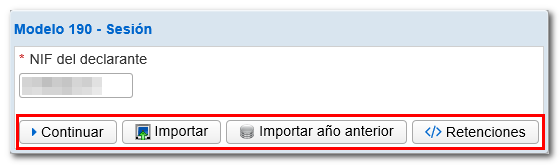
Se ao indicar o NIF declarante e pulsar "Continuar" houbese unha sesión de traballo gardada ou unha declaración previamente presentada, a aplicación mostrarache as opcións dispoñibles:
- No caso de que existise unha sesión de traballo gardada pero non presentada e desexases recuperara, marca o recadro "Cargar a sesión de traballo do dd /mm/aaaa";
- Se presentaches unha declaración e desexas realizar modificacións nela tales como: baixa, modificación ou alta de rexistros, marca o recadro "Cargar a declaración presentada o dd/mm/aaaa hh: mm: ss";
- Para dar de alta unha nova declaración marca o recadro "Crear unha nova declaración".
Selecciona unha opción e pulsa "Continuar".
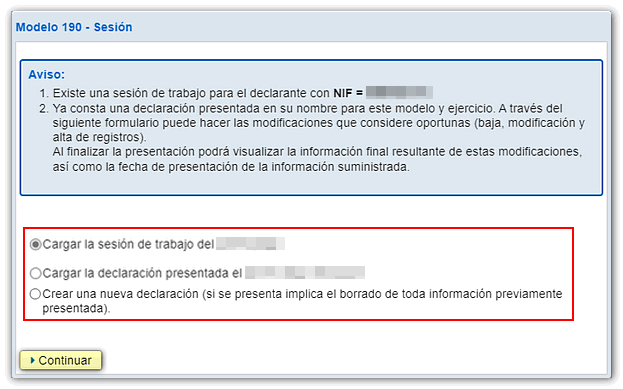
Na primeira xanela, "Declarante e resumo da declaración ", cobre os recadros marcados con asterisco, xa que son obrigatorias: os datos do declarante e da persoa con quen relacionarse.
Os recadros dos campos "Resumo da declaración "autocomplétanse cos datos introducidos no apartado "Perceptor".
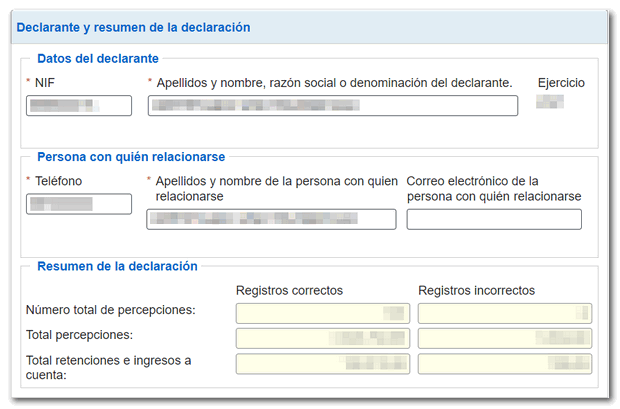
Despois de cubrir os datos do declarante, desde a pestana "Apartados", accede aos perceptores.
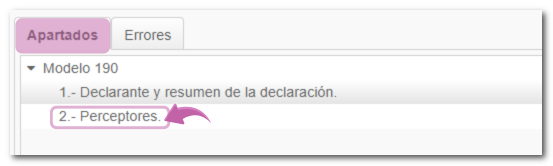
No apartado "Perceptor" encontrarás unha botonera desde a que podes dar de alta, baixa e navegar entre os distintos rexistros. Para dar de alta un perceptor pulsa na icona "Nova rexistro".

Cobre os datos de cada perceptor. Lembra que os campos marcados con asteriscos son obrigatorios e, dependendo da formalización, comproba se debes engadir máis datos na pestana "Datos adicionais". Unha vez cumprimentados, nesta mesma xanela, podes dar de alta máis perceptores, borrar o rexistro e moverche entre eles ou "Volver á lista de perceptores".
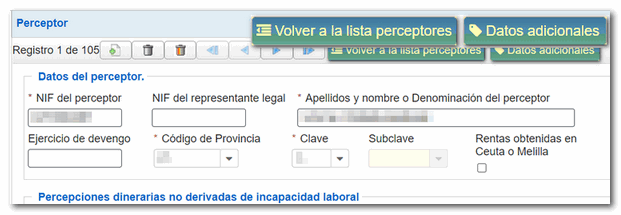
Se deches de alta varios perceptores, para consultar un concreto ou modificar os seus datos, marcao e pulsa "Ver o perceptor seleccionado".
Na lista de perceptores, a columna "Estado" permite comprobar os rexistros correctos e incorrectos pola icona que se mostra.
Se cargaches unha declaración anteriormente presentada, na columna "Presentada o" mostrarase a data e hora en que foi presentado cada rexistro.

Tamén desde a lista de perceptores é posible emitir certificados individuais ou colectivos, sempre que a declaración non conteña erros. Se desexas seleccionar todos os perceptores fai clic no signo "+", (poderás desmarcar a selección coa icona do signo "-"). Unha vez marcado/vos, pulsa "Emitir certificados" na parte superior. Para obter información consulta a axuda técnica: "Como emitir certificados do modelo 190".
Podes tamén realizar consultas establecendo criterios de filtrado. Para iso, pulsa "Consultas" na parte superior.
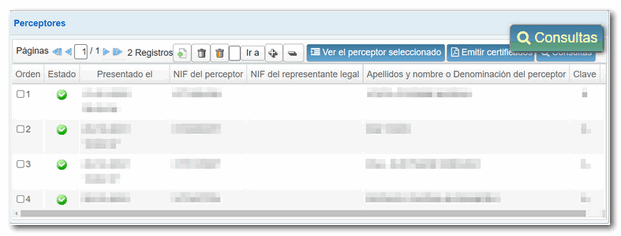
Na nova xanela, establece o/o criterio/vos de filtrado e fai clic en "Consultar". Activarase unha nova pestana na parte inferior chamada "Consulta", xunto á pestana "Apartada" e "Erros", coa información obtida segundo os criterios establecidos.
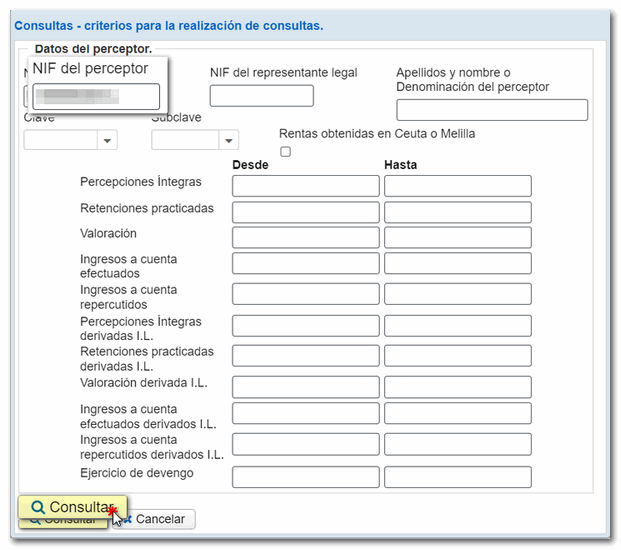
A información do rexistro esténdese nunha soa fila ao largo do formulario, polo que cómpre utilizar a barra de desprazamento horizontal para consultar o resto. Non obstante, facendo dobre clic sobre calquera dos resultados, móstrase a información do rexistro na parte superior do formulario.
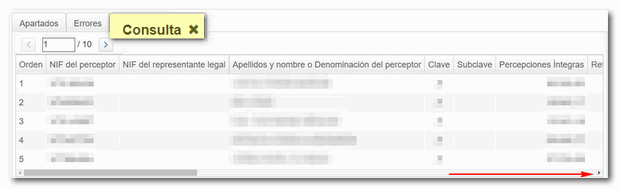
Na parte inferior da pantalla están as opcións dispoñibles no formulario. Se non visualizas correctamente os botóns ou apartados, comproba o tamaño de letra e o zoom que ten configurado no navegador.
Para comprobar se existen erros na declaración, pulsa o botón "Validar". Se contén erros ou avisos habilitarase a pestana "Erros" coa descrición do erro ou o aviso e o botón "Ir ao Erro "ou "Ir ao Aviso ", segundo corresponda, que che sitúa no recadro para modificar ou cubrir.
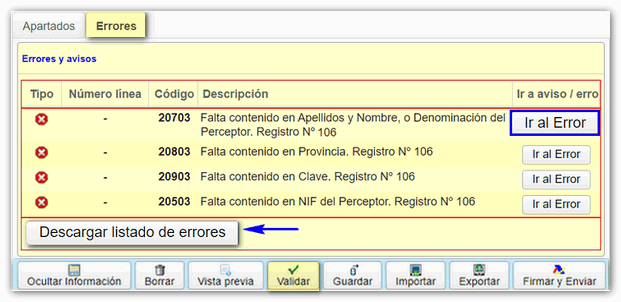
Mediante a opción "Descargar listaxe de erros" xerarase un ficheiro en formato XML cos erros detectados, que poderás abrir ou gardar no equipo.
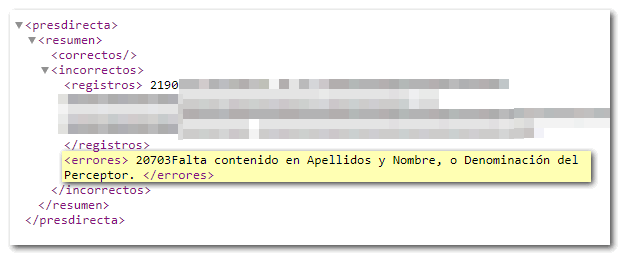
Se a declaración non contén erros obterás a mensaxe "Non existen erros".

Ademais, se antes de presentar a declaración queres obter un borrador para revisar os datos, dispós da ferramenta "Vista previa", que xera un PDF coa declaración non válido para a presentación. O PDF visualízase en pantalla; non obstante, desde a ligazón "Vostede pode facer clic aquí para descargar o pdf" é posible descargaro no teu equipo. Ten en conta que, para a correcta visualización do borrador, necesitas un visor de PDF. Recomendámosche a última versión compatible co teu sistema operativo. Para volver á declaración fai clic en "Volver a declaración", situado na parte superior da xanela do borrador ou dar de alta unha nova declaración desde o botón "Nova declaración".

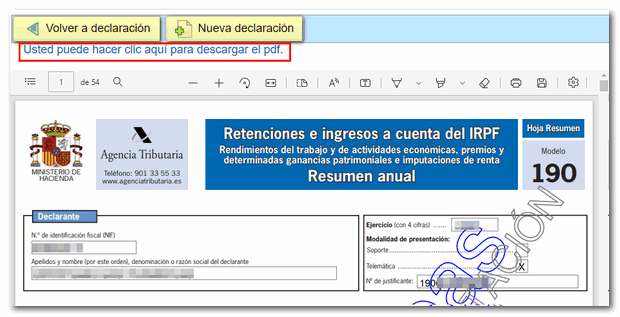
A opción "Gardar" permite almacenar os datos cumprimentados ata ese momento nos servidores da AEAT, aínda que non estean validados (poden conter erros ou estar incompletos). Ten en conta que se xa existe unha declaración gardada anteriormente, sobreescribirase.
A recuperación destes datos realízase ao acceder novamente ao formulario web pulsando "Continuar". Unha vez introducido o NIF, se existe unha declaración gardada para ese mesmo NIF, o servidor detectarao e darache opción a recuperara desde a opción "Cargar a sesión gardada...".

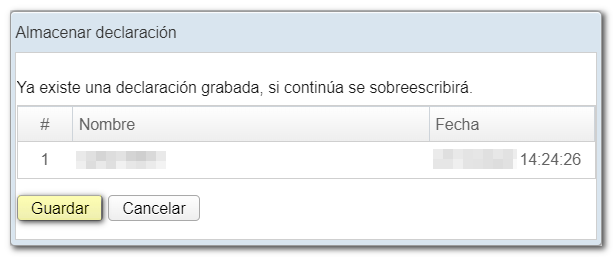
O formulario ten un tempo de espera por inactividade, recomendámosche que vaias gardando a declaración periodicamente para evitar a perda de datos.
O botón "Importar" permite trasladar os datos dun ficheiro con formato BOE que cumpra co deseño de rexistro do modelo 190 en vigor.

Unha vez elixido o ficheiro, ofrecerase a posibilidade de substituír toda a declaración polo contido do ficheiro, ou ben, engadir os rexistros contidos no ficheiro á declaración existente.
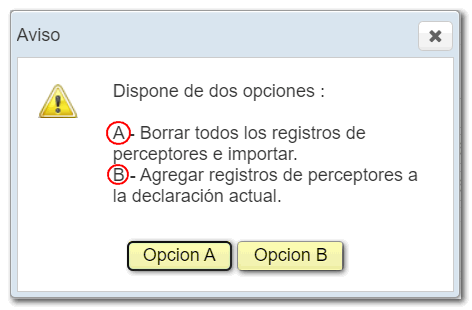
Mediante o botón "Exportar" podes xerar un ficheiro válido para a súa presentación, sempre que a declaración non conteña erros, e gardaro na ruta que desexes. Este ficheiro ten como nome o NIF do declarante e a extensión .190. Poderás recuperar despois o ficheiro mediante a opción "Importar".

No botón "Axuda" dispón dun PDF coa normativa e información referente ao modelo, así como prazo, forma e lugar de presentación e o deseño de rexistro do modelo 190.
Despois de validar e gardar a declaración, poderás presentara pulsando o botón "Asinar e Enviar". Marca "Conforme" e "Asinar e Enviar".
c
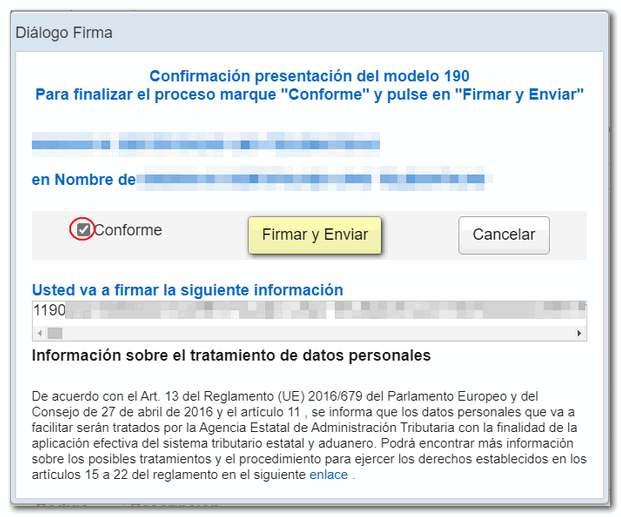
O resultado dunha presentación correcta será unha páxina de resposta cun PDF incrustado que contén unha primeira folla coa información da presentación (número de entrada de rexistro, Código Seguro de Verificación, número de xustificante, día e hora de presentación e datos do presentador).
Se a declaración contiña rexistros erróneos, lémbrase que se presentou a declaración parcial dos rexistros correctos. Pulsa o botón "Volver a declaración" para comprobar os rexistros que non foron presentados por ser erróneos e que quedan pendentes de presentar.
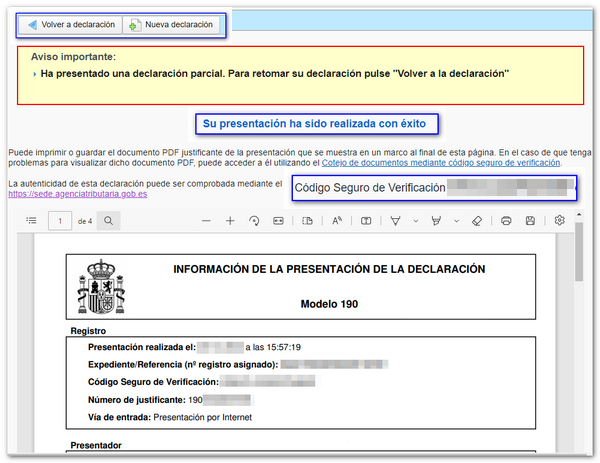
En caso de presentar unha declaración con parte de rexistros válidos e algúns incorrectos, presentaranse os correctos e avisarache de que vas enviar unha declaración parcial.

Realiza as altas, modificacións e baixas necesarias. Valida a declaración e volve enviar a declaración con todos os rexistros, isto é, os correctos presentados anteriormente e os corrixidos ou novos rexistros.